Los saldos iniciales o de apertura son los valores que tienes en cuenta al inicio del periodo contable y corresponden a los valores de cada cuenta contable del Balance general con los cuales inicia la compañía.
Para el ingreso de esta información a Siigo es necesario tener en cuenta:
- Tener creados todos los parámetros (Cuentas contables – Activos Fijos – Centros de costos – Terceros).
- Haber definido la cuenta puente, se sugiere que a esta se le asigne el código 9999990000.
- Es necesario definir un documento tipo L para la contabilización de saldos iniciales.
- Conocer la fecha en la cual se va a incorporar el balance de apertura.
- Se recomienda organizar, discriminar y clasificar la información de todos los Activos de la Compañía, su valor histórico y depreciación.
Importante: la cuenta puente es de uso temporal y solamente se utilizará para el ingreso de saldos iníciales, contablemente no existe. Esta cuenta quedará con saldo cero una vez se termine de ingresar el Balance de apertura.
1. Exportación de Plantilla
Para generar la plantilla de ingreso de saldos iniciales y/o balance de apertura, puedes ir por el buscador o ingresar por la ruta: Interfaces – Saldos Iniciales – Exportación para saldos iniciales.
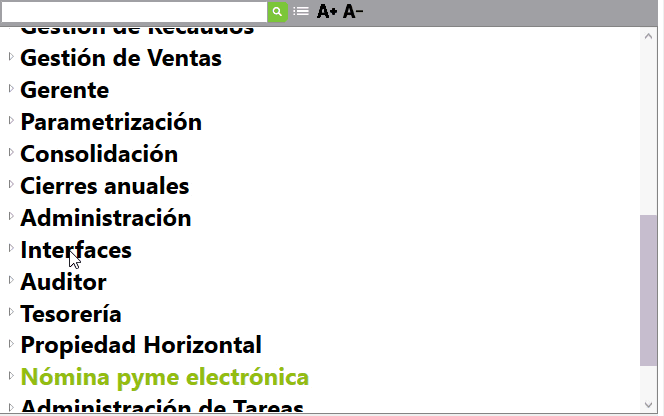
En esta opción el sistema te muestra la siguiente ventana en la cual es necesario seleccionar la plantilla
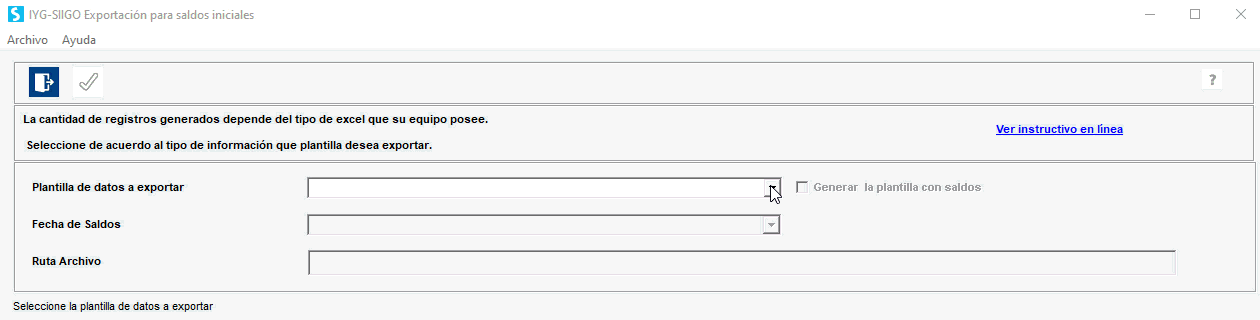
Activos Fijos: En esta plantilla es necesario ingresar los datos de cada uno de los Activos que posee la empresa, y se requiere que estén previamente creados, de manera discriminada, su valor histórico y su valor de depreciación acumulada.
Si necesitas el archivo en blanco, no se marca generar la plantilla con saldos, el sistema pregunta la ruta para guardar el archivo y lo genera solo con los encabezados de las columnas.
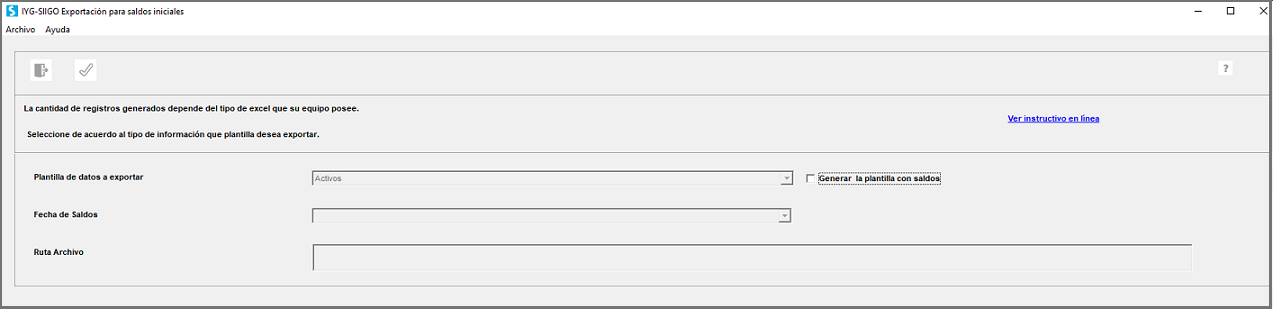
En caso contrario, traería los saldos que encuentre en el programa con la fecha de corte que se le indique.
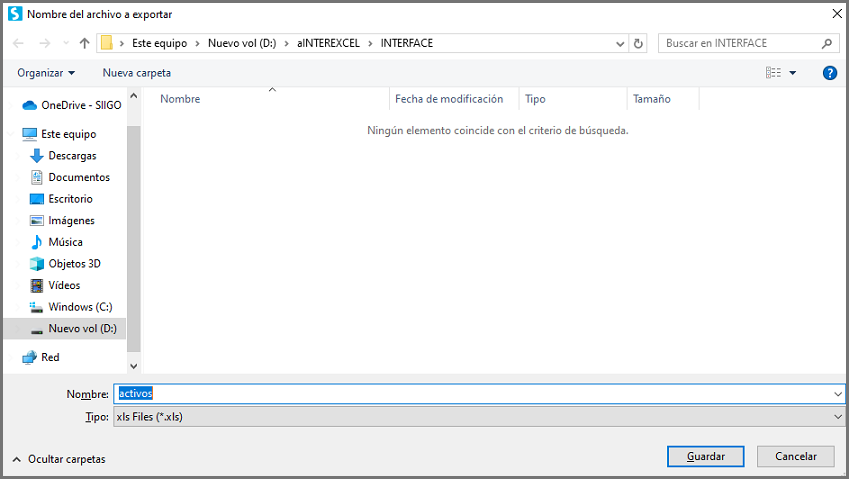
Después de incluir todos los datos necesarios en la plantilla, es posible la incorporación de los saldos iniciales.
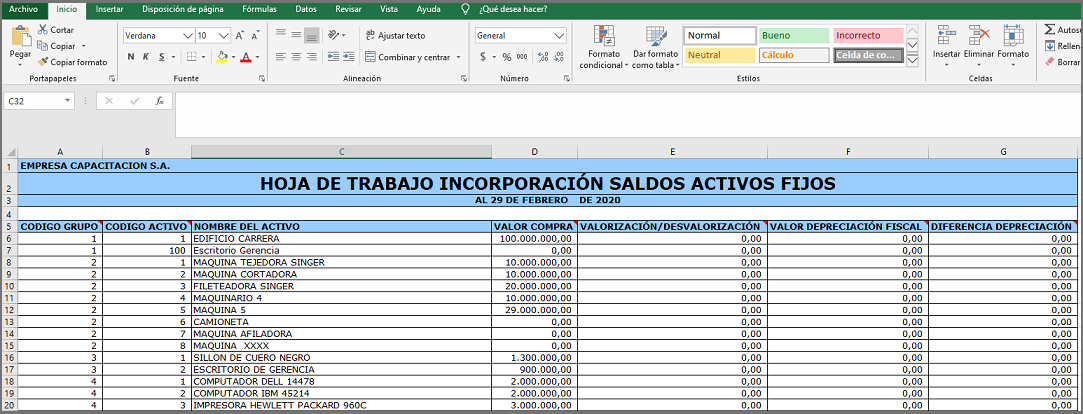
2. Importación de la planilla
Después de incluir todos los datos necesarios en la plantilla, es posible la incorporación de los saldos iniciales, por la ruta: Interfaces – Saldos Iniciales – Importación para saldos iniciales.
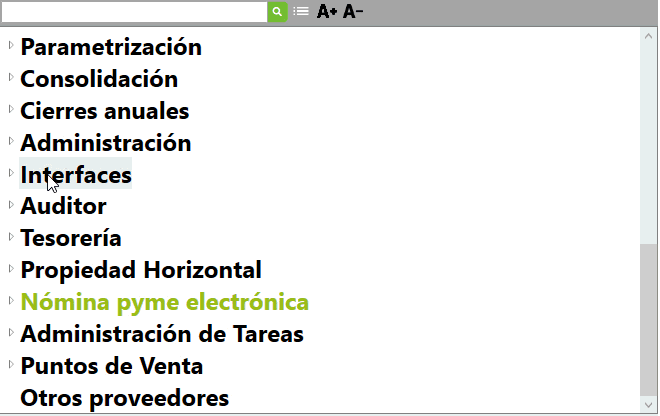
Al ingresar a esta opción el sistema te habilita la siguiente ventana en la cual es necesario diligenciar los siguientes datos:
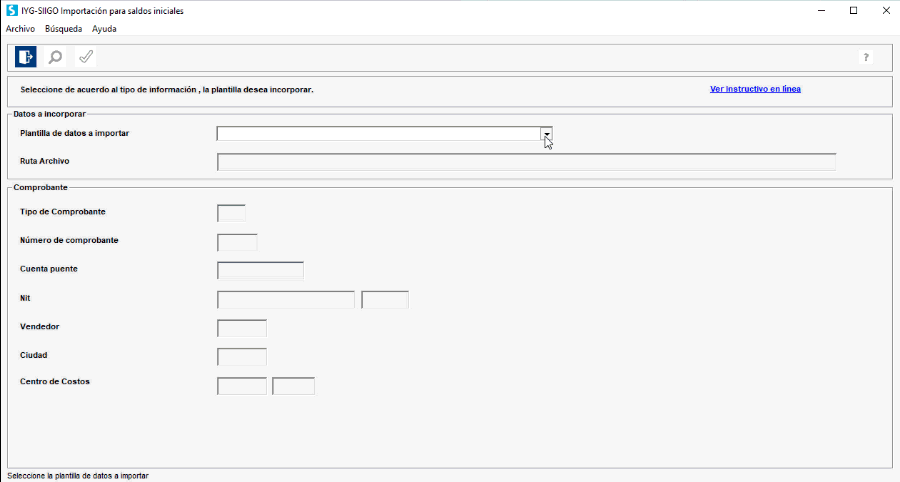
Se escoge la plantilla que se va a subir, en este caso la de Activos Fijos y la ruta donde se encuentra.
- Plantilla de datos a importar: solicita la confirmación del tipo de información a importar a Siigo.
- Ruta archivo: es necesario digitar o realizar la búsqueda donde se encuentra la plantilla a incluir.
- Tipo de comprobante: selecciona el documento tipo L definido para la incorporación de los saldos de activos.
- Número de comprobante: el sistema coloca el nombre del documento L seleccionado.
- Cuenta puente: digita o haz la búsqueda de la cuenta 999999 creada como cuenta puente en Siigo.
- Nit: puedes digitar o hacer la búsqueda del tercero, este por ser un proceso interno de la organización se recomienda que sea el Nit de la empresa.
- Vendedor – Ciudad – Centro de costos: estos datos los necesita como principales para armar el encabezado del documento.
Una vez diligencies todas las casillas das clic en la tecla de función F1 o hacer uso del ícono ![]() para que el sistema inicie la incorporación de información.
para que el sistema inicie la incorporación de información.
El proceso puede tardar dependiendo la cantidad de registros a incorporar, pero el sistema en pantalla muestra el avance, hasta reportar la culminación del proceso.
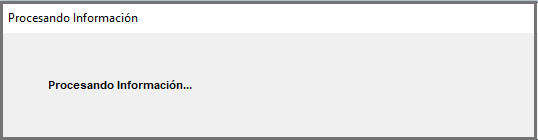
En caso de presentar inconsistencias, el sistema genera un informe en Excel con las inconsistencias presentadas para ser corregidas y volver a realizar la incorporación de información.






